Configuración de la hora del sistema en un switch
Objetivo
La configuración de la hora del sistema es de gran importancia en la red. Los relojes sincronizados del sistema brindan un marco de referencia entre todos los dispositivos de la red. La sincronización de la hora de la red es de importancia fundamental porque en todos los aspectos de la administración, la seguridad, la planificación y la depuración de una red se debe determinar cuándo se producen los eventos. Sin relojes sincronizados, la correlación exacta de archivos de registro entre estos dispositivos al realizar el seguimiento de las brechas en la seguridad o del uso de la red es imposible.
La hora sincronizada también reduce la confusión en los sistemas de archivos compartidos, ya que es importante que las horas de modificación concuerden, independientemente de la máquina en la que residen los sistemas de archivos.
Los switches Cisco Small Business admiten el protocolo simple de hora de red (SNTP) y, cuando se activa, el switch sincroniza dinámicamente la hora del dispositivo con la hora de un servidor SNTP. El switch funciona solo como cliente SNTP y no puede proporcionar servicios de hora a otros dispositivos.
Este artículo proporciona instrucciones sobre cómo configurar los ajustes de hora del sistema en su switch.
Dispositivos aplicables
- Serie Sx250
- Serie Sx300
- Serie Sx350
- Serie SG350X
- Serie Sx500
- Serie Sx550X
Versión del software
- 1.4.7.05 — Sx300, Sx500
- 2.2.8.04: Sx250, Sx350, SG350X y Sx550X
Configuración de la hora del sistema en el conmutador
Acceder a la página Hora del sistema
La página System Time (Hora del sistema) de la utilidad basada en Web proporciona formas de configurar la hora del sistema, la zona horaria y el horario de verano (DST).
Paso 1. Inicie sesión en la utilidad basada en web del switch y, a continuación, seleccione Administration > Time Settings > System Time.
Nota: En este ejemplo, se utiliza el switch SG350X-48MP.
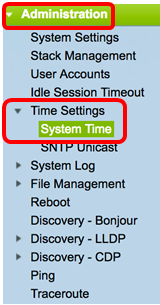
Se muestran los campos siguientes:

- Hora real (desde el servidor SNTP): hora del sistema en el dispositivo. Muestra la zona horaria del protocolo de configuración dinámica de host (DHCP) o el acrónimo de la zona horaria definida por el usuario, si se ha definido.
- Último servidor sincronizado: dirección, estrato y tipo del servidor SNTP del que se tomó la última hora del sistema.
Paso 2. Elija la configuración de hora del sistema que prefiera:
- Configuración automática: si está activada, la hora del sistema se obtiene de un servidor SNTP.
- Configuración manual: defina la fecha y la hora manualmente. La hora local se usa cuando no hay una fuente de hora alternativa, como un servidor SNTP.
Configuración de los parámetros de hora automáticos
Importante: Antes de configurar esta función, debe configurar una conexión a un servidor SNTP. Para obtener más información, haga clic aquí para obtener instrucciones.
Nota: También puede aplicar la autenticación de las sesiones SNTP. Para obtener instrucciones sobre cómo configurar esta función, haga clic aquí.
Paso 1. En el área Origen del reloj principal (servidores SNTP) en Configuración de origen del reloj, marque la casilla de verificación Habilitar para sincronizar dinámicamente la hora del switch con la hora de un servidor SNTP.
Nota: Esta opción está activada de forma predeterminada.

Paso 2. (Opcional) En el área Origen del reloj alternativo (PC a través de sesiones HTTP/HTTPS activas), marque la casilla de verificación Enable para establecer la fecha y la hora desde el equipo de configuración mediante el protocolo de transferencia de hipertexto (HTTP).

Paso 3. Haga clic en Apply (Aplicar).
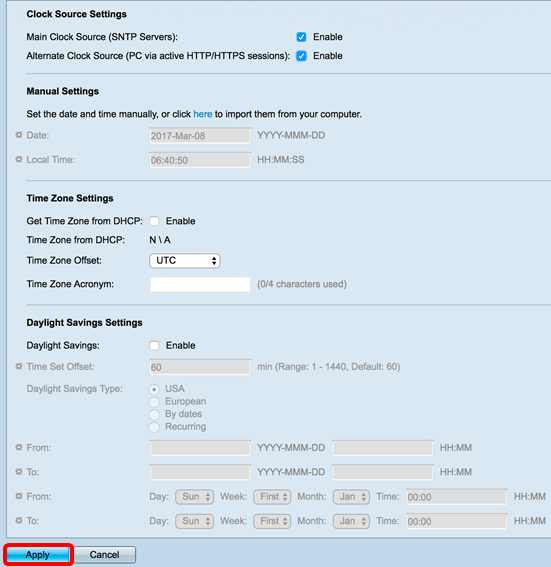
Paso 4. (Opcional) Haga clic en Guardar para guardar los ajustes en el archivo de configuración de inicio.
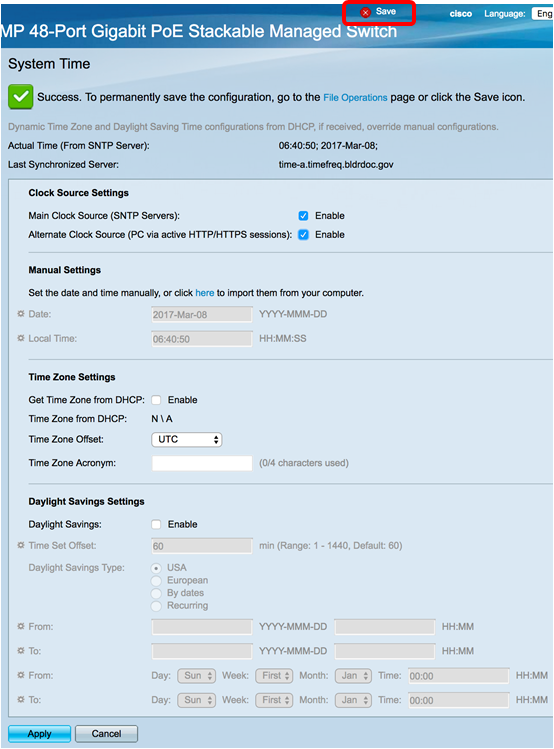
Ahora debería haber configurado correctamente la configuración automática de hora del sistema del switch.
Configuración de los parámetros de hora manuales
Paso 1. En el área Origen del reloj principal (servidores SNTP) de Configuración de origen del reloj, desactive la casilla de verificación Habilitar para permitir la configuración manual de la configuración de la hora.

Paso 2. (Opcional) En el área Origen del reloj alternativo (PC a través de sesiones HTTP/HTTPS activas), marque la casilla de verificación Enable para establecer la fecha y la hora desde el equipo de configuración mediante el protocolo de transferencia de hipertexto (HTTP).
Nota: En este ejemplo, esta opción está desactivada.

Paso 3. En el área Configuración manual, introduzca la fecha actual en el campo Fecha en formato AAAA-MM-DD.
Nota: Al hacer clic en el vínculo aquí de la frase situada encima del campo Fecha, se obtiene automáticamente la configuración de hora almacenada en el equipo. Si hace clic en esta opción, vaya al paso 5.

Nota: En este ejemplo, se utiliza 2017-mar-08.
Paso 4. En el campo Hora local, introduzca la hora en el formato HH:MM:SS.

Nota: En este ejemplo, se utiliza 14:45:13.
Paso 5. (Opcional) En el área Time Zone Settings (Configuración de la zona horaria), verifique Get Time Zone from DHCP (Obtener zona horaria de DHCP) para habilitar la configuración dinámica de la zona horaria y el DST del servidor DHCP. La posibilidad de configurar uno o ambos parámetros depende de la información que se encuentre en el paquete DHCP. Si esta opción está activada, el cliente DHCP debe estar activado en el dispositivo.
Nota: El cliente DHCP admite la opción 100 que proporciona la configuración de zona horaria dinámica. Si activa esta función, se restablecerán los parámetros manuales introducidos en los pasos 3 y 4. Si ha activado esta función, vaya al paso 8.
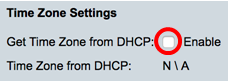
Nota: En este ejemplo, esta opción está desactivada.
La zona horaria del área DHCP muestra el acrónimo de la zona horaria configurada desde el servidor DHCP. Este acrónimo aparece en el área Real (Actual).
Paso 6. Elija el desplazamiento de la zona horaria en la lista desplegable Desplazamiento de la zona horaria.
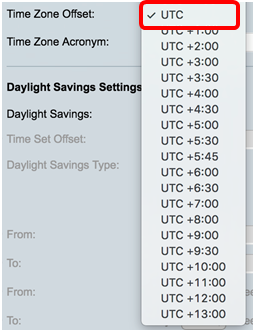
Nota: En este ejemplo, se elige UTC.
Paso 7. Introduzca el acrónimo de la zona horaria junto al campo Time Zone Acronym.

Nota: En este ejemplo, se utiliza PST o la hora estándar del Pacífico.
Paso 8. En el área Configuración del horario de verano, marque la casilla de verificación Enable para habilitar el ajuste automático de la hora actual para el horario de verano.
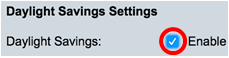
Paso 9. En el campo Desplazamiento del conjunto de horas, introduzca el número de minutos de desplazamiento desde GMT entre 1 y 1440. El valor predeterminado es 60.

Paso 10. En el área Tipo de ahorro de luz diurna, elija el tipo de ahorro de luz diurna que desee implementar.
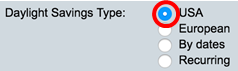
Las opciones son:
- USA: el horario de verano (DST) se establece según las fechas utilizadas en USA.
- Europeo: El horario de verano se establece según las fechas utilizadas por la Unión Europea y otros países que utilizan esta norma.
- Por fechas: el DST se establece manualmente, normalmente para un país que no sea EE. UU. o un país europeo. Introduzca los parámetros que se describen a continuación. Si selecciona esta opción, vaya al paso 11.
- Recurrente: el DST se produce en la misma fecha cada año. Si selecciona esta opción, vaya al paso 12.
Nota: En este ejemplo, se elige USA.
Paso 11. (Opcional) Si se ha seleccionado Por fechas, introduzca la hora y la fecha en la que tiene lugar el horario de verano.

- Desde: día y hora en que comienza el horario de verano.
- Para: día y hora en que finaliza el DST.
Nota: En este ejemplo, DST comienza a las 02:00 del 1 de marzo de 2017 y finaliza a las 01:00 del 1 de marzo de 2018.
Paso 12. (Opcional) Si ha seleccionado Recurrente, introduzca la información correspondiente en los campos De y A resaltados.
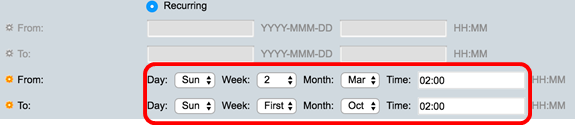
- Desde: selecciona la fecha en la que comienza el horario de verano de cada año.
- Día: día de la semana en el que comienza el horario de verano de cada año.
- Semana: la semana del mes en la que el horario de verano comienza cada año.
- Mes: Mes del año en el que el horario de verano comienza cada año.
- Hora: hora en la que el horario de verano comienza cada año.
- Hasta: fecha en la que finaliza el DST cada año.
- Día: día de la semana en el que finaliza el horario de verano cada año.
- Semana: la semana del mes en la que finaliza el DST cada año.
- Mes: Mes del año en el que finaliza el DST cada año.
- Hora: hora en la que finaliza el DST cada año.
Nota: En este ejemplo, DST comienza cada segundo domingo de marzo a las 02:00 y finaliza cada primer domingo de octubre a las 02:00.
Paso 13. Haga clic en Apply para guardar la configuración.
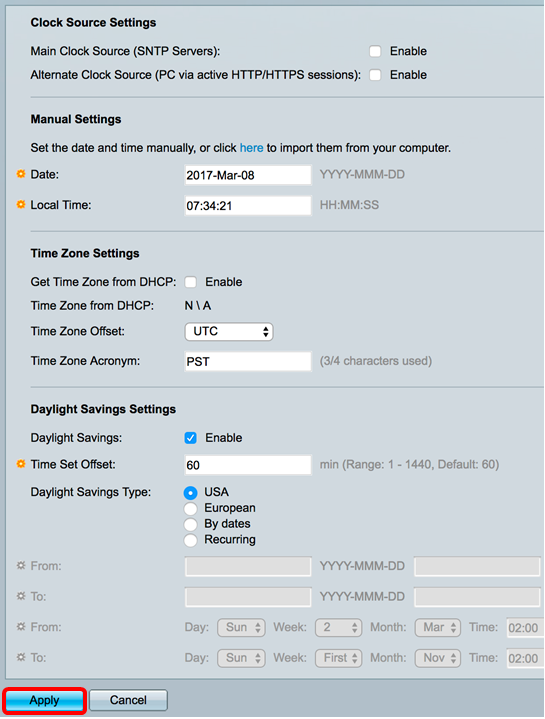
Paso 14. (Opcional) Haga clic en Guardar para guardar los ajustes en el archivo de configuración de inicio.
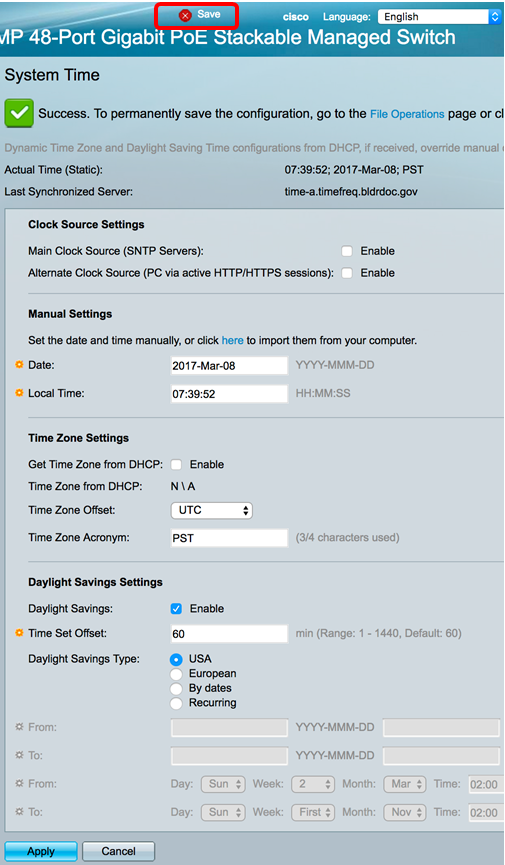
Ahora debería haber configurado correctamente la configuración manual de la hora del sistema de su switch.
Historial de revisiones
| Revisión | Fecha de publicación | Comentarios |
|---|---|---|
1.0 |
13-Dec-2018 |
Versión inicial |
 Comentarios
Comentarios